SAP SF - Dostosuj portlet powitalny
Jak dostosować portlet w SuccessFactors?
Portlet to konfigurowalny obiekt na ekranie SuccessFactors. Portlety udostępniają użytkownikom zasoby, wykresy lub funkcje, które pomagają im w procesach wydajnościowych. Aby dostosować portlet, wykonaj kroki podane poniżej -
Step 1 - Przejdź do środowiska SuccessFactors → Zaloguj się i możesz przejść do ekranu powitalnego.

Step 2 - Kliknij przycisk Przełącz w prawym górnym rogu kafelka Witamy, jak pokazano poniżej -

Nowa strona Edit Custom Tileotwiera się. Istnieją dwie opcje -
- Ustawienia kafelków
- Skonfiguruj zawartość
Step 3- W obszarze Tile Setting wprowadź nazwę płytki. Wprowadź nazwę opisującą typ tworzonego kafelka, która nie jest wyświetlana użytkownikom.
Step 4 - Zawartość w konfiguracji -
Wchodzić Tile title - To jest tytuł, który użytkownik zobaczy u góry.
Description - To jest opis, który użytkownik zobaczy w swojej przeglądarce kafelków.

U dołu masz opcję podglądu, aby zobaczyć, jak będzie wyglądać kafelek.
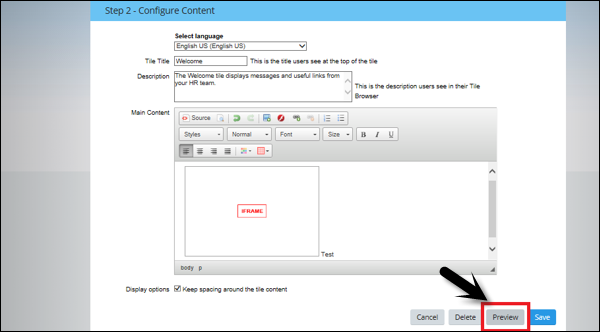
Step 5- Po kliknięciu Podglądu, tytuł kafelka zostanie wyświetlony wraz z opisem, jak pokazano na poniższym obrazku. Możesz zdecydować, czy chcesz to zapisać, czy wprowadzić dalsze zmiany.
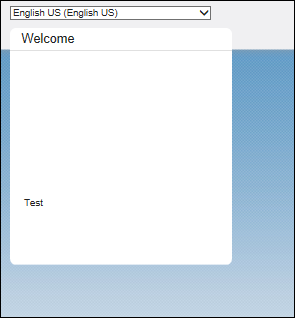
Step 6 - Aby zapisać kafelek, kliknij przycisk Zapisz u dołu.
